Jak tłumaczyć przychodzące wiadomości e-mail w programie Microsoft Outlook
Biuro Microsoft Microsoft Outlook Bohater / / May 13, 2021

Ostatnia aktualizacja

Komunikowanie się z innymi osobami, które mówią innym językiem, stało się łatwiejsze dzięki postępowi technologicznemu. Możemy użyć aplikacje do tłumaczenia na naszych urządzeniach mobilnych i wbudowany narzędzia do tłumaczenia dla naszych aplikacji komputerowych. Na szczęście Microsoft Outlook jest jedną z takich aplikacji komputerowych z narzędziem do tłumaczenia, a narzędzie jest dostępne w programie Outlook dla sieci Web.
Gdy otrzymasz wiadomość e-mail w innym dialekcie, możesz ją przetłumaczyć na kilka sposobów. Możesz dostosować ustawienia, aby w ten sam sposób obsługiwać wszystkie przychodzące wiadomości e-mail w innym języku. W razie potrzeby możesz też wykonać tłumaczenie.
Jak zmienić ustawienia tłumaczenia programu Outlook dla poczty przychodzącej
Jeśli regularnie otrzymujesz wiadomości e-mail, które wymagają tłumaczenia, dobrym sposobem jest dokonanie szybkiej zmiany ustawień w celu uwzględnienia tej potrzeby. Oto jak to zrobić w aplikacji klasycznej Outlook.
- Otwórz Outlooka i przejdź do Plik > Opcje.
- W oknie Opcje programu Outlook wybierz Język po lewej.
- Przewiń w dół po prawej stronie do Tłumaczenie.
- Wybierz opcję u góry. Możesz wybrać Zawsze tłumacz, Zapytaj mnie przed tłumaczeniem lub Nigdy nie tłumacz. Oczywiście będziesz chciał wybrać jedną z pierwszych dwóch opcji.
- Możesz potwierdzić język tłumaczenia, który powinien być już ustawiony na domyślny.
- Jeśli istnieją języki inne niż Twój własny, dla których nie chcesz tłumaczenia, możesz kliknąć Dodaj język aby umieścić go w polu na dole.
- Kliknij dobrze.
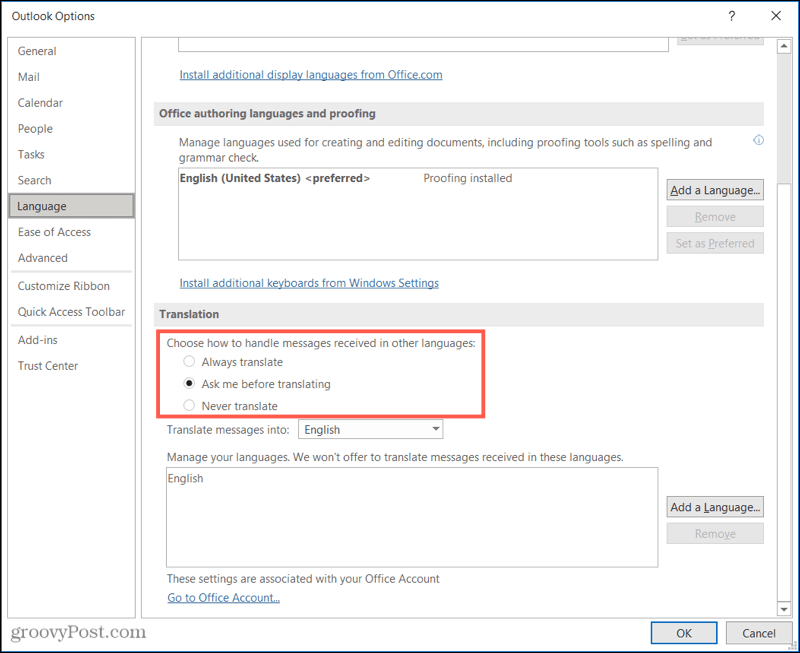
Aby przejść do tego samego ustawienia w Outlook dla sieci Web, wykonaj poniższe czynności.
- Kliknij Ustawienia (ikona koła zębatego) w prawym górnym rogu.
- U dołu paska bocznego kliknij Wyświetl wszystkie ustawienia programu Outlook.
- Wybierz najbardziej po lewej stronie Poczta, i po prawej stronie wybierz Obsługa wiadomości.
- Pod Tłumaczenie, masz te same możliwości wyboru opcji Zawsze, Pytaj i Nigdy.
- Dokonaj wyboru i kliknij Zapisać.
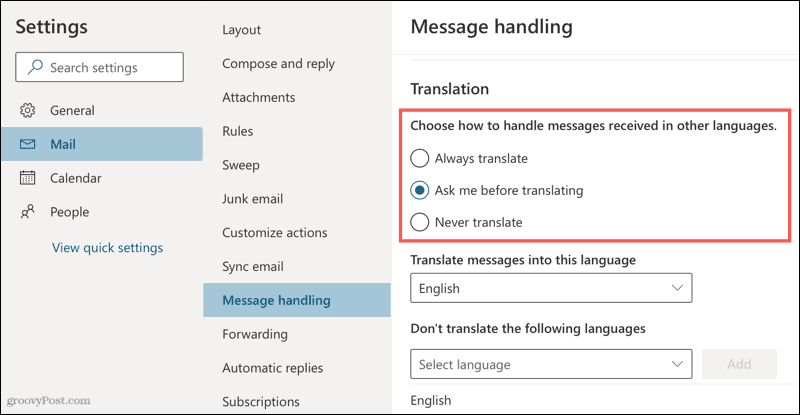
W zależności od wybranej opcji Twoje wiadomości przychodzące będą zawsze zachowywać się inaczej, aby przetłumaczyć lub zapytać przed przetłumaczeniem. Ale działają w zasadzie tak samo w aplikacji klasycznej i Outlook dla sieci Web.
Korzystanie z funkcji Always Translate
To najszybszy sposób, jeśli regularnie otrzymujesz e-maile w innym dialekcie. Tłumaczenie zajmuje tylko kilka sekund (w zależności od połączenia), a przetłumaczony tekst otrzymasz automatycznie.
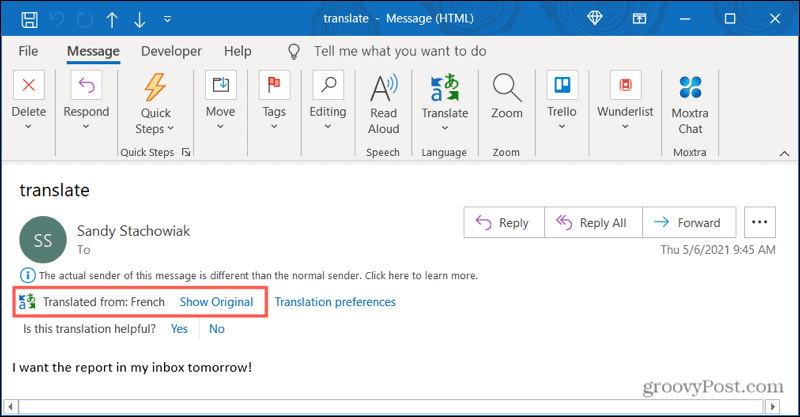
Możesz zobaczyć oryginalny język tekstu i kliknąć Pokaż oryginał aby zobaczyć to przed tłumaczeniem.
Korzystanie z funkcji Zapytaj mnie przed tłumaczeniem
W przypadku tego ustawienia zobaczysz opcję u góry wiadomości dla Przetłumacz wiadomość na: [język]. Kliknij to, a zobaczysz, że Outlook przetłumaczy tekst na preferowany język.
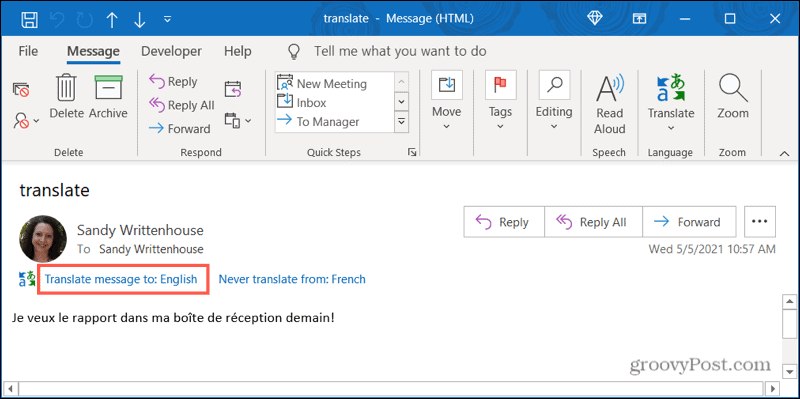
Podobnie jak w przypadku powyższego ustawienia, możesz kliknąć Pokaż oryginał aby zobaczyć nieprzetłumaczony tekst. Masz również opcje włączania automatycznych tłumaczeń, jak opisano wcześniej.
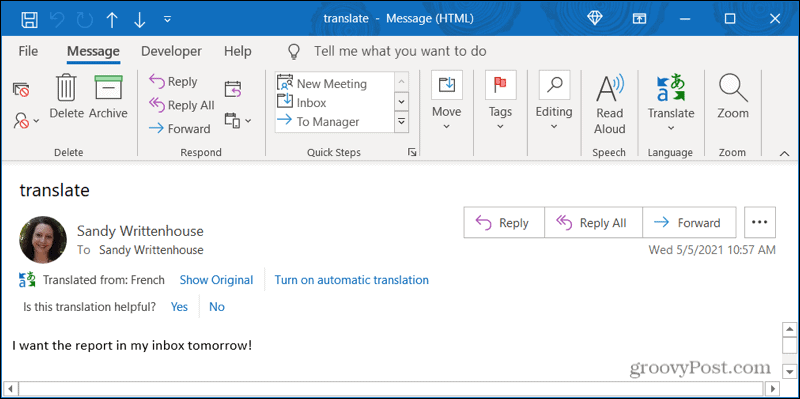
Jak wykonać jednorazowe tłumaczenie wiadomości e-mail
Może wolisz pozostawić ustawienie tłumaczenia na Nigdy nie tłumacz w kroku 4 powyżej i użyj Outlooka do tłumaczenia wiadomości e-mail po ich otrzymaniu.
- Zaznacz tekst chcesz przetłumaczyć wiadomość e-mail, przeciągając przez nią kursor.
- Kliknij prawym przyciskiem myszy i przesuń kursor do Tłumaczyć w menu skrótów.
- Następnie zobaczysz tłumaczenie w górnej części wyskakującego okienka. Możesz też wybrać Przetłumacz wiadomość aby przetłumaczyć tekst w samej wiadomości e-mail lub użyj formatu Tłumaczyć przycisk na wstążce.
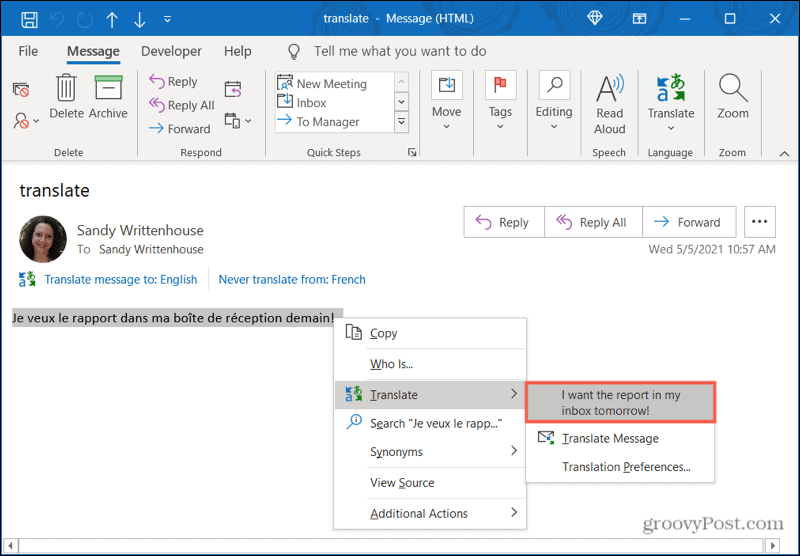
Szybsza komunikacja dzięki tłumaczeniom programu Microsoft Outlook
Dzięki zarówno ustawieniom, jak i jednorazowym tłumaczeniom w aplikacji komputerowej Microsoft Outlook i w Internecie, komunikowanie się w innych językach nie musi być trudne. Możesz używać Outlooka do bezproblemowego tłumaczenia wiadomości e-mail.
Aby uzyskać dodatkową pomoc dotyczącą tłumaczeń, zobacz jak przetłumaczyć dokument PDF.
Jak wyczyścić pamięć podręczną Google Chrome, pliki cookie i historię przeglądania
Chrome doskonale radzi sobie z przechowywaniem historii przeglądania, pamięci podręcznej i plików cookie, aby zoptymalizować wydajność przeglądarki online. Jej jak ...
Dopasowywanie cen w sklepie: jak uzyskać ceny online podczas zakupów w sklepie
Kupowanie w sklepie nie oznacza, że musisz płacić wyższe ceny. Dzięki gwarancji dopasowania ceny możesz uzyskać rabaty online podczas zakupów w ...
Jak podarować subskrypcję Disney Plus cyfrową kartą podarunkową
Jeśli dobrze się bawiłeś Disney Plus i chcesz się nim podzielić z innymi, oto jak kupić subskrypcję Disney + Gift na ...
Twój przewodnik po udostępnianiu dokumentów w Dokumentach, Arkuszach i Prezentacjach Google
Możesz łatwo współpracować z aplikacjami internetowymi Google. Oto Twój przewodnik dotyczący udostępniania w Dokumentach, Arkuszach i Prezentacjach Google z uprawnieniami ...


